ハードウェアのトラブルは日常的に発生する可能性がありますが、その原因を特定し、適切に対処することで多くの問題は自分で解決可能です。この記事では、一般的なハードウェアの問題とその対処法を詳しく解説します。電源が入らない、モニターが映らない、動作が遅いなど、さまざまな状況に応じたトラブルシューティングの手順や、どのようにして専門家に相談すべきかを具体的に紹介します。コンピュータやデバイスのトラブルを解決するためのノウハウを学び、安心して日常生活を送るための手助けをいたします。
ハードウェアの問題とは何ですか?どのように特定できますか?
ハードウェアトラブルシューティングとは
ハードウェアトラブルシューティングとは、コンピュータやその他の電子機器におけるハードウェアイシューの特定及び解決の手段です。
この作業は、故障や不具合を引き起こす原因を探し出し、それに対処するプロセスで構成されています。
ハードウェアに関連する問題は多岐にわたり、例えば電源装置の故障、ハードディスクのクラッシュ、メモリの不具合、さらにはプリンターや周辺機器の故障などがあります。
これらの問題は、通常、コンピュータの動作を妨げ、作業効率を低下させる要因となります。
ハードウェアの問題を特定する方法
ハードウェアの問題を特定するためには、いくつかの手順を踏む必要があります。
まずは、問題が発生した時に、どのような症状が現れているのかを確認します。
1. エラーメッセージの確認
コンピュータが何かしらのエラーを表示した場合、そのエラーメッセージはトラブルシューティングの手がかりとなります。
メッセージには問題の内容や原因が示されていることが多いため、真剣に取り扱う必要があります。
2. 不具合の発生状況の分析
どのタイミングで問題が発生するのか、特定のアプリケーションを使用しているときにだけ発生するのか、それとも起動時のみに現れるのかを検討します。
この情報は、原因を絞り込む手助けになります。
3. 環境要因の確認
周囲の環境も問題の原因となることがあります。
例えば、温度や湿度、電源の安定性などがその一例です。
これらの要因によってハードウェアに影響が出る場合があります。
ハードウェアの問題解決ステップ
問題が特定できたら、次は実際に解決策を考えます。
以下は一般的なトラブルシューティング手順です。
1. 基本的なリセット
多くのハードウェアトラブルは、機器のリセットによって解決することがあります。
電源を切り、しばらく待ってから再度電源を入れるという手順を試みてください。
2. 配線と接続の確認
外部デバイスの場合、接続が緩んでいたり、誤ったポートに接続されていることが原因となっている場合があります。
ケーブル類をチェックし、正しい接続を確認してください。
3. ドライバーの更新
ハードウェアが正しく認識されない場合、ドライバーが古いか、適切にインストールされていない可能性があります。
ドライバーを最新の状態にアップデートすることで問題が解決する場合があります。
4. ハードウェアの診断ツールの使用
多くのコンピュータには、硬件に関連する問題を診断するためのツールが組み込まれています。
これらのツールを使用することで、問題の根本的な原因を詳しく調べることができます。
5. 専門家への相談
簡単な手順を試みても問題が解決しない場合、専門の技術者に相談することが必要です。
特に内部パーツの交換やメンテナンスが関わる場合は、専門知識が必要ですので、自分で行うのは避けるべきです。
一般的なハードウェアのトラブルと対処法
具体的なハードウェアのトラブルは数多くありますが、いくつか特に多い問題についてご紹介します。
電源が入らない場合
電源が入らない場合、まずは電源ケーブルが正しく接続されているか、コンセントに問題がないかを確認します。
また、電源ユニット自体に問題がある可能性もあるため、別の電源ユニットでのテストが必要です。
モニターが映らない場合
モニターが映らない場合は接続ケーブルの状態を確認します。
ディスプレイケーブルが抜けている、または接続が緩んでいる場合があります。
さらに、別のモニターまたは別のケーブルを使用して確認することも有効です。
パソコンの動作が遅い場合
パソコンが遅くなる要因はさまざまです。
ソフトウェアの影響の他に、ハードウェアの故障も考慮するべきです。
ハードディスクの空き容量を確認し、ディスクのデフラグや不要ファイルの削除などの手段を講じましょう。
ネットワーク接続ができない場合
ネットワーク接続ができない場合はルーターやモデムの状態を確認します。
再起動や設定の確認を行なった後、再度接続を試みてください。
無線LANの場合は信号強度やセキュリティ設定も見直す必要があります。
おわりに
ハードウェアトラブルシューティングは、日常的に発生する可能性があり、適切な知識と技術があれば自分自身で解決できる問題も多くあります。
しかし、問題が複雑な場合や自信がない場合は、無理をせず専門家の助けを借りることが重要です。
ハードウェアの状態を良好に保つことは、コンピュータのパフォーマンスを最大限に引き出すために欠かせません。
理解と知識を深めることで、より迅速かつ効果的な問題解決が可能になります。
一般的なハードウェアトラブルにはどのようなものがありますか?
一般的なハードウェアトラブル
私たちの生活に欠かせないパソコンやスマートフォン、家庭用ゲーム機などのデバイスは、日々快適に操作されていますが、時にはハードウェアトラブルに見舞われることもあります。
ハードウェアトラブルは、正常に機能しなくなることを意味し、これによりユーザーはストレスを感じたり、業務や趣味に支障をきたしたりすることがあります。
ここでは、一般的なハードウェアトラブルとその対処法について詳しく解説します。
電源が入らない場合
最も一般的なトラブルの一つとして、デバイスの電源が入らないという問題があります。
この場合、まずは電源ケーブルやバッテリーが正しく接続されているか確認しましょう。
ケーブルの破損がないか、バッテリーが十分に充電されているかをチェックすることも重要です。
次に、他のコンセントに接続してみたり、電源ボタンを長押ししてリセットを試みたりすることも効果的です。
それでも問題が解決しない場合は、内部のハードウェアに問題がある可能性があります。
この場合は専門家に相談し、必要に応じて部品の交換や修理を行うことが最良です。
モニターが映らない場合
モニターが全く映らない、またはちらつく場合もよくあるハードウェアのトラブルの一つです。
この場合、最初に接続ケーブルがしっかりと接続されているか確認してください。
また、モニターの電源が入っているかもチェックする必要があります。
さらに、異なるデバイスや別のモニターと接続してみて、問題がモニター自体にあるのか、パソコンにあるのかを特定しましょう。
もしモニターやグラフィックカードに問題がある場合は、修理や交換が必要です。
パソコンの動作が遅い場合
日々の使用においてパソコンが遅くなることは頻繁にあります。
これには複数の原因が考えられますが、まずは不要なプログラムやファイルを削除することで、動作の改善が期待できます。
特に、スタートアップ時に自動で起動するプログラムを減らすことで、起動時間を短縮できます。
また、ハードディスクの空き容量を確認し、ストレージの最適化を行うことも有効です。
デフラグやディスククリーンアップを実行して、不要なファイルを掃除しましょう。
それでも問題が改善しない場合は、メモリの増設やSSDの導入を検討することも一つの手です。
ネットワーク接続ができない場合
インターネットに接続できないトラブルも多く報告されています。
この場合、まずはルーターやモデムの再起動を試みることをお勧めします。
再起動することで、多くの接続問題が解決することがあります。
次に、ネットワーク設定を確認し、Wi-Fiのパスワードや接続先が正しいかを再確認しましょう。
特に設定を変更した覚えがある場合は注意が必要です。
また、周囲に干渉する電子機器がないか確認することも重要です。
プリンターが動かない場合
プリンターが動作しない、もしくは印刷ができない問題もよく見られます。
この場合、まずはプリンターの電源が入っていることを確認し、すべてのケーブルが正しく接続されていることをチェックしましょう。
次に、プリンターのトレイに紙が入っているか、インクが十分に残っているかを確認します。
それでも問題が解決しない場合は、ドライバの更新や再インストールを行うことが必要です。
また、プリンターのエラーメッセージを確認することで、具体的な問題を特定できる場合もあります。
ハードドライブが認識されない場合
ハードドライブが認識されなくなることもあります。
これには、ハードドライブ自体や接続ケーブルが原因であることが多いです。
まずは接続ケーブルやポートを確認し、損傷がないか・正常に接続されているかを確認します。
また、別のデバイスに接続してみて問題がハードドライブにあるのか、他の部品にあるのかを特定することもできます。
ハードドライブが故障している場合、データ復旧を専門としているサービスに相談することをお勧めします。
冷却ファンがうるさい場合
パソコンや他のデバイスの動作中に冷却ファンの音が異常に大きくなることがあります。
これは過熱や埃の影響である場合が多いです。
まずは、本体を冷却するための環境が整備されているか、通気口が塞がれていないか確認しましょう。
また、本体内部にとどまった埃を取り除くことで、冷却効率を改善できます。
この場合には、専門家にメンテナンスを依頼することをお勧めします。
ファンの寿命が尽きかけている場合は、部品交換が必要です。
おわりに
ハードウェアトラブルは、日常的に遭遇する問題ですが、正しい知識と手順で対処することで、多くの問題は解決できます。
まずは冷静になり、状況を確認することが重要です。
自分で解決できない場合は、専門家の助けを借りることを忘れずに。
正しいメンテナンスを行い、長期間にわたって快適なデバイスライフを楽しんでください。
どのようにハードウェアのトラブルシューティングを始めれば良いですか?
ハードウェアトラブルシューティングの基本
ハードウェアトラブルシューティングは、コンピュータやその他のデバイスにおける問題解決のプロセスです。
トラブル発生時に行うべき手順や戦略を理解することは、時間を節約し、ストレスを軽減します。
この記事では、ハードウェアのトラブルシューティングを行うための基本的なアプローチ、および一般的な問題とその解決策について詳しく説明します。
これらのステップを実行することで、問題の早期発見と解決が可能となります。
ハードウェアトラブルシューティングの基本手順
ハードウェアの問題を解決するためには、以下の手順を実行することが重要です。
これにより、問題を特定し、適切な対処が可能となります。
1. 初期診断の実施
ハードウェアの問題が発生した場合、まずは初期診断を実施します。
コンピュータの電源が入らない場合や、周辺機器が認識されない場合など、視覚や聴覚からの情報をもとに問題の所在を把握しましょう。
2. 基本的な接続の確認
すべてのケーブルや接続が正しく設定されているかを確認します。
特に電源ケーブルやデータケーブルは、よく確認する必要があります。
外れた接続や緩んだケーブルが原因である場合が多いです。
3. ハードウェアのリセット
問題が解決しない場合は、デバイスのリセットを試みます。
コンピュータの場合、電源を切り数分待ってから再度起動します。
多くのトラブルはリセットにより簡単に解決します。
4. ドライバーの更新
ハードウェアの動作に関する問題が発生することがあります。
特に以下のような問題がある場合は、ドライバーの更新を行いましょう。
- 周辺機器が認識されない
- ソフトウェアの動作が不安定
- エラーメッセージが表示される
最新のドライバーをインストールすることで、これらの問題が軽減される場合があります。
5. ハードウェアの診断ツールを使用する
多くのデバイスには、ハードウェア診断ツールが搭載されています。
これらのツールを使用して、デバイスの状態を確認しましょう。
診断ツールは、ハードウェアの診断を自動的に行い、問題の特定に役立ちます。
6. 専門家に相談する
上記の手順を実行しても問題が解決しない場合は、専門家に相談することをお勧めします。
特に内部パーツの故障や複雑な問題は、専門的な知見を持つ技術者による診断が必要です。
一般的なハードウェアのトラブルと対策
ここでは、一般的なハードウェアのトラブルとその対策について解説します。
電源が入らない場合
最も一般的なトラブルの一つです。
まずは、電源ケーブルとコンセントがしっかり接続されているか確認しましょう。
次に、サージプロテクターや延長コードを使用している場合、それらのスイッチも確認します。
モニターが映らない場合
モニターが真っ暗な場合、まずは接続ケーブルを確認します。
また、モニターが正しく動作しているか確認するために、別のデバイスに接続してみることも有効です。
それでも問題が解決しない場合は、モニターの故障が考えられます。
パソコンの動作が遅い場合
動作が遅くなる原因はいくつか考えられます。
使用しているソフトウェアの量を見直し、不要なアプリケーションを終了します。
また、ディスクの空き容量が少なくなっている場合も速度に影響しますので、不要なファイルを削除することも重要です。
ネットワーク接続ができない場合
ネットワーク接続の問題は、ケーブルや設定ミスが主な原因です。
ルーターの再起動や接続設定の確認を行い、Wi-Fiのパスワードが正しいか再確認しましょう。
プリンターが動かない場合
プリンターが動作しない場合、最初に電源や接続ケーブルを確認します。
また、プリンターのインクやトナーが切れていないかも確認が必要です。
これらの対策を行った後、ドライバーの再インストールも試みましょう。
ハードドライブが認識されない場合
ハードドライブが認識されない場合、まずは接続確認を行います。
外部ハードドライブの場合は、USBポートを変更してみることをお勧めします。
それでも問題が解決しない場合は、データ復元の専門家による診断が必要かもしれません。
冷却ファンがうるさい場合
冷却ファンが異常にうるさい場合は、内部のほこりや異物が原因のことがあります。
コンピュータを開けて、ファンの清掃を行うことが有効です。
ファンの故障の可能性もあるため、必要に応じてパーツの交換を検討してください。
おわりに
ハードウェアトラブルシューティングは、コンピュータの使用において非常に重要なスキルです。
この記事で説明した基本的な手順や対策を参考に、トラブル発生時に冷静に対応できるようになりましょう。
トラブルシューティングを通じて学び、経験を積むことで、より技術的な知識を深めることができます。
自分で解決できるハードウェアの問題はどのように見極めますか?
自分で解決できるハードウェアの問題を見極めるためのガイド
日常的に使用しているコンピュータやスマートフォンにおいて、ハードウェアの問題が発生することは避けられません。
ハードウェアのトラブルシューティングを行うことで、機器の問題を特定し、効果的に解決できる可能性が高まります。
しかし、すべての問題を専門家に頼る必要はありません。
あなた自身で解決できる問題も多く存在します。
この記事では、自分で解決できるハードウェアの問題を見極める方法について詳しく説明します。
ハードウェアの問題を自分で特定する方法
まず、ハードウェアの問題を特定するために行うべきステップを理解しましょう。
以下の手順に従うことで、問題の所在を明らかにすることができます。
1. 環境要因の確認
ハードウェアの問題を探る第一歩は、環境要因の確認です。
電源が正常であるか、適切なコンセントに接続されているか、周囲に影響を及ぼす要因がないかをチェックしてください。
また、他の機器の影響を受けていないかも考慮する必要があります。
これにより、問題の根本原因を特定しやすくなります。
2. エラーメッセージや異常音の確認
機器が正常に動作しない場合、エラーメッセージや異音が発生します。
これらの情報は、問題の手がかりとなる重要なものであり、問題解決の参考にします。
エラーメッセージは、製造元のホームページやサポートページ、オンラインフォーラムを検索することで詳細な情報を得る手がかりになります。
3. 不具合の発生状況を具体的に把握する
問題が発生する状況を具体的に確認することは、トラブルシューティングの重要な部分です。
いつ、どのような状況で問題が発生するのかをメモしておくと役立ちます。
特定のアプリや設定を使用しているとき、または特定の時間帯のみで発生する場合、それが問題の手がかりとなるからです。
4. 一時的な解決策を試みる
ハードウェアの問題に対する一時的な解決策を試みることで、問題の特定を助けることができます。
たとえば、機器の再起動や、不要なデバイスを取り外すこと、または接続を再確認することです。
このプロセスは場合によっては問題を解消することもあります。
5. 他のデバイスとの比較
同じ環境で使用している他のデバイスと比較してみるのも一つの手です。
他のデバイスが正常に動作する場合、トラブルシューティングに必要な情報を得る手助けとなります。
たとえば、同じネットワーク内での接続トラブルを調査する場合、別のデバイスが同じネットワークに問題無く接続できるかどうかを確認しましょう。
具体的なハードウェアの問題と対処法
電源が入らない場合
電源が入らない場合は、まずは電源ケーブルやバッテリーを確認しましょう。
また、電源ボタンが正しく機能しているかも確認が必要です。
ケーブルが緩んでいる場合や、バッテリーが劣化している場合は交換が必要になります。
それでも解決しない場合は、内部パーツに問題がある可能性が高く、専門家に相談する必要があります。
モニターが映らない場合
モニターが映らない場合は、まず試すべきことは接続の確認です。
ケーブルがしっかりと接続されているか、または別のモニターを使って同じデバイスを試してみることで、問題の特定ができます。
グラフィックカードやドライバーの不具合も考えられるため、これらをチェックすることも忘れずに行いましょう。
パソコンの動作が遅い場合
動作が遅いと感じる場合は、まずは背景で動作しているアプリを確認することが重要です。
不要なプログラムを終了させることで、処理能力を改善することができます。
さらに、ディスクの空き容量が少なくなっている場合は不具合がよく見られるため、不要なファイルを削除することも考慮しましょう。
ネットワーク接続ができない場合
ネットワーク接続ができない場合は、ルーターの再起動や再設定を試みることで多くの問題が解決します。
また、接続設定が正しいか確認し、他のデバイスでネットワークが正常に機能しているかどうかもチェックしましょう。
これにより、問題がネットワーク側か、あなたのデバイス側かを見極めることができます。
プリンターが動かない場合
プリンターが動作しない場合は、接続の確認を行うことが第一です。
また、インクやトナーが不足していないか確認し、プリンターのドライバーが最新であるかもチェックしましょう。
接続されたネットワークが正常かも確認が必要です。
問題解決のための心構え
ハードウェアの問題は時にストレスの源になりますが、焦らずに冷静な判断を保ちましょう。
自分で解決できる問題を見極めるための知識を持つことが重要です。
また、すべての問題を解決できなくても、必要なときに専門家に相談するのは良い判断です。
特に複雑な問題や安全に作業できない場合は、専門家の知識に頼ることが推奨されます。
最終的に、ハードウェアの問題を恐れることなく、積極的に対処することで、多くのトラブルを自ら解決できるようになるでしょう。
いつ専門家に相談するべきでしょうか?
いつ専門家に相談するべきでしょうか?
ハードウェアトラブルシューティングを行う中で、自己解決が困難な状況や、悩みが深刻化する場合には、専門家に相談することが重要です。
では、どのような状況で専門家に頼るべきか、具体的なケースを見ていきましょう。
専門家に相談するタイミング
ハードウェアに問題が発生した際、自分で解決しようとするのは大変重要ですが、判断を誤るとさらにダメージを与える可能性があります。
以下に専門家に相談すべきケースを挙げてみます。
1. 複雑なエラーや症状がある場合
特定のエラーコードや異常兆候が見られる場合、特にその解決に専門的な知識が必要とされるケースがあります。
たとえば、特定のハードウェアコンポーネントが故障している場合、その修理や交換には専門的な技術や工具が必要です。
具体的には、サーバーの障害や、複雑なネットワークトラブル、または診断ツールで検出された深刻なエラーメッセージなどが該当します。
こうした問題に直面した際には、すぐに専門家に連絡することをお勧めします。
2. 自分では解決できない、あるいは困惑している場合
ご自身が経験したことのないトラブルに直面した時、知識や経験が不足していると感じることがあるでしょう。
特にパソコンが全く動かない、データが取り出せないなどの状況では、無理に自己解決を試みることが逆効果となる可能性もあります。
不安や疑問が残る場合は、時間を無駄にせず、専門家に頼ることで、早期に問題を解決できる場合が多いです。
問題が大きくなる前に、しっかりと診断してもらうことが重要です。
3. データやセキュリティに関わる問題の場合
データが損失したり、重要な情報がアクセスできなかったりする場合、特にセキュリティの観点からも早急な対応が必要です。
データ復旧は、特に技術が求められる作業であり、専門の技術者が関わることで失われた情報が取り戻せる可能性が高まります。
セキュリティに関するトラブル、例えばウイルス感染やハッキングの疑いがある場合も、専門家に速やかに相談することが求められます。
自己判断で行動を起こすと、情報漏洩やさらに重大な問題を引き起こす可能性があります。
4. 保証期間中のヒント
購入したハードウェアが保証期間内である場合、もし問題が発生した際にはまずメーカーや購入先に連絡することが重要です。
保証サービスを利用することで、無償で修理や交換が可能になることがあります。
特に、製品がハードウェアの欠陥により動作しなくなった場合、メーカーのサポートチームは最適な対応を提供できます。
自己解決に挑戦するよりも、公式のサポートを受ける方が得策な場合が多いです。
5. 自身の技術レベルと状況を冷静に判断する
ハードウェアのトラブルシューティングは専門的な知識や技術が求められることが多くあります。
自分の能力や知識を過信せず、冷静に判断することが大切です。
問題の重大さを理解し、状況に応じた行動を取ることで、迅速に解決に繋がります。
自己解決可能か、または深刻化する可能性があるのかをしっかり考えることが、問題解決への第一歩です。
必要な情報を準備する
専門家に相談する際には、問題の判断に必要な情報をあらかじめ用意しておくことが重要です。
具体的には、次のような情報があります。
1. エラーメッセージや症状の詳細
発生した問題の具体的なエラーメッセージや症状をできるだけ正確に伝えることで、専門家は迅速に診断を行うことができます。
エラーメッセージや異常が発生した際の状況も記録しておくと良いでしょう。
2. ハードウェアの仕様やモデル情報
トラブルに遭遇しているハードウェアのモデル名や仕様情報を理解しておくのも重要です。
この情報があると、専門家は問題を迅速に特定しやすくなります。
3. これまでのトラブルシューティングの経過
これまでに行ったトラブルシューティングの手順も、専門家に伝えておくと良いでしょう。
他に何を試みたかを知ることで、無駄な手間を省き、効率的に問題を解決できる場合があります。
4. 使用環境や周囲の状況
ハードウェアが設置されている環境や、その周囲の状況も知っておくべき情報です。
例えば、極端な温度や湿度が影響を与えている場合には、それに応じた対策が求められることがあります。
このように、必要な情報を準備することで、専門的な支援を受ける際に非常に役立ちます。
まとめ
ハードウェアトラブルに直面したとき、自己解決が可能な場合もあれば、専門家への相談が最適な場合もあります。
どのような場合に専門家に頼るべきかを理解し、必要な情報を引き出す準備をしておくことが、問題解決への近道です。
専門的なサポートを受けることで、早期にトラブルを解決し、安心してハードウェアを活用することができるでしょう。
最後に
ハードウェアの問題とは、コンピュータや電子機器の不具合であり、電源装置の故障やハードディスクのクラッシュなどが含まれます。
問題を特定するには、エラーメッセージの確認や不具合の発生状況、環境要因の分析が必要です。
解決策としては、基本的なリセット、配線確認、ドライバーの更新、診断ツールの使用、専門家への相談などがあります。
特に電源が入らない場合は、電源ケーブルの接続やコンセントの確認を行うことが重要です。